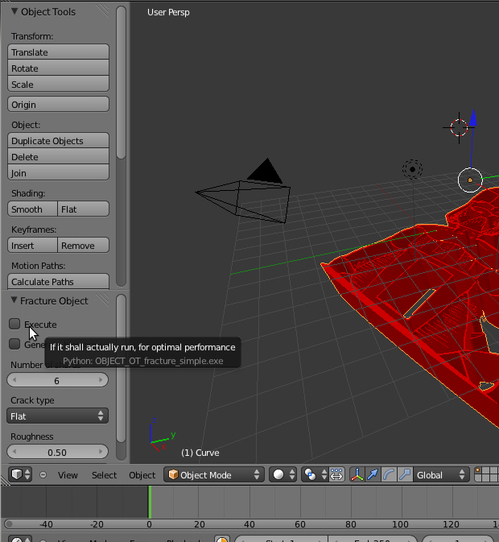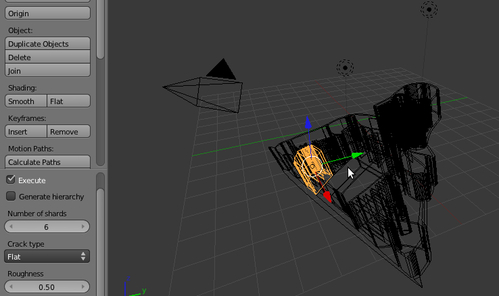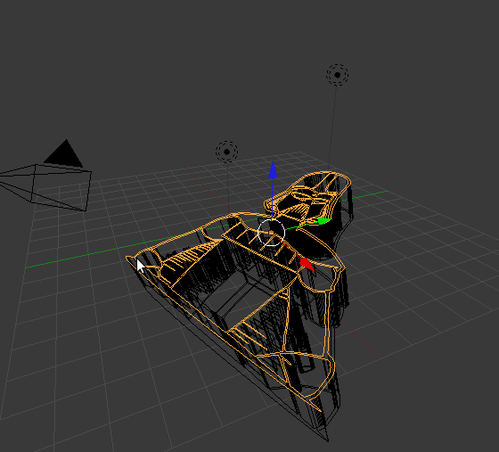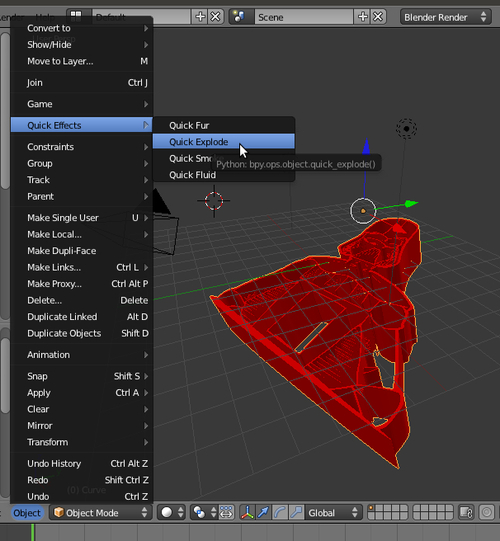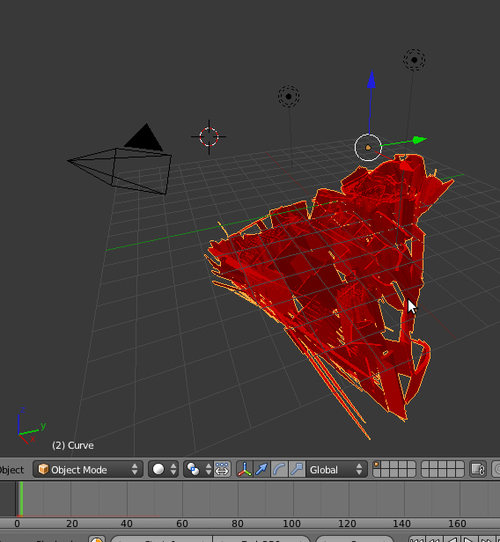Blender para todos! - Parte III
Chegamos então na terceira parte desta série, que visa levar o 3D para a comunidade de Software Livre e outros
interessados, sem restrições. Vamos aprender a importar vetores para o Blender, fraturar objetos 3D e o melhor,
Explosões 3D![ Hits: 25.139 ]
Por: Guilherme RazGriz em 14/02/2012 | Blog: http://razgrizbox.tumblr.com
Fraturar e Explodir Objetos
Isso mesmo, nós vamos aprender a FRATURAR objetos! Mas o que vem a ser isso ?
Fraturar é o mesmo que partir um objeto em vários pedaços independentes, que podem ser animados ou não, de acordo com a nossa vontade!
Vamos ver isso na prática?
Comecemos transformando o nosso vetor em Mesh para podermos fazer o serviço direito.
Para tanto precione: Alt+c do seu teclado, e selecione a opção 'Mesh from Curve':
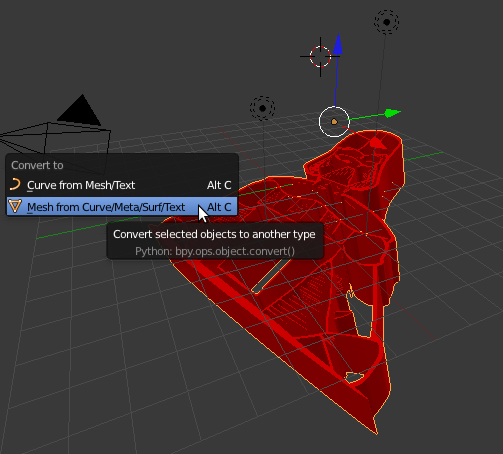
Feito isto, vá nas Propriedades do Blender. Em: Preferências, habilite a extensão denominada 'Fracture Tools' - não é necessário fechar o Blender para isso . Uma vez habilitada, selecione o objeto alvo e aperte a barra de espaço, digitando a palavra do nosso recurso desejado:
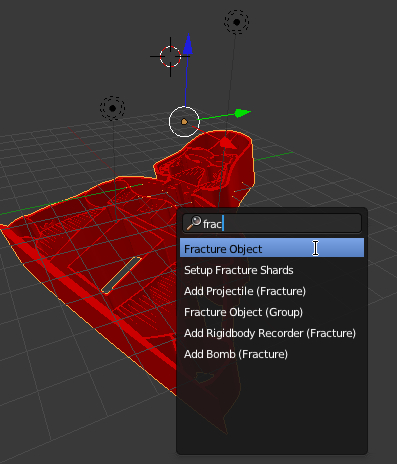
Feito isso, basta escolher o número de pedaços e a forma de corte (existe várias possibilidades), mas por hora, escolha apenas o número de pedaços e clique em 'Execute'.
* Esse processo pode demorar se a sua máquina for lenta, ou, se o vetor for complexo. Então, não estranhe se as coisas demorarem mais do que alguns minutos, em alguns casos.
Depois que ele terminar, aperte a tecla Z, assim poderemos ver os pedaços com clareza!
Agora podemos animá-los individualmente ou, fazer o que desejarmos com eles!
Agora vamos para a próxima página EXPLODIR algumas coisas. =]
Quick Explode
Todo mundo adora explosões... Então vamos aprender a explodir coisas com o Blender, sem esforço!Pegando o mesmo vetor transformado em Mesh, mas sem fraturá-lo (não quero fazer nada individualmente com os pedaços), basta clicar em 'Object', navegar até a aba denominada: 'Quick Effects' e clicar em: 'Quick Explode' !
E temos um baita estrondo!
Agora, tanto podemos salvar como imagem única qualquer parte da explosão ou, como animação mesmo!
Enquanto a animação renderiza, sugiro a você tomar um café, pois, dependendo dos fatores de qualidade pedidos ao Blender, as coisas podem demorar, sobretudo se o seu processador não for lá essas coisas ou, você resolva fazer outras tarefas que exijam bastante do teu equipamento:
Vejam o vídeo:
E por hoje é só pessoal!
Na próxima parte, nós vamos aprender a trabalhar com textos 3D e efeitos de transparência.
Até lá!
2. Fraturar e Explodir Objetos
Publicidade e software LIVRE? De novo?
Uma pequena jóia sobre ilusionismo visual
Tratamento de imagens em pessoas usando construtivismo reaplicado
Como simular fluidos 3D com o Blender
Hydroxygen - Ubuntu Linux com cara de KDE4
Blender para todos! - Parte II
Composição por anexação e o Gimp
Enfeite o LILO com uma imagem de seu gosto
Parabéns, ótimo artigo, pelo visto em pouco tempo, teremos um curso completo de Blender, 11!
Parabéns Guilherme, ótima série!
Abraço!
Parabéns pelo artigo. Muito bom mesmo!
Abraço.
Patrocínio
Destaques
Artigos
Cirurgia para acelerar o openSUSE em HD externo via USB
Void Server como Domain Control
Modo Simples de Baixar e Usar o bash-completion
Monitorando o Preço do Bitcoin ou sua Cripto Favorita em Tempo Real com um Widget Flutuante
Dicas
[Resolvido] VirtualBox can't enable the AMD-V extension
Como verificar a saúde dos discos no Linux
Como instalar , particionar, formatar e montar um HD adicional no Linux?
Como automatizar sua instalação do Ubuntu para desenvolvimento de software.
Tópicos
systemd-resol... precisa ser reiniciado periodicamente [RESOLVIDO] (7)
Bridge - Rede - Ubuntu 24.04 (1)
Top 10 do mês
-

Xerxes
1° lugar - 149.190 pts -

Fábio Berbert de Paula
2° lugar - 71.564 pts -

Mauricio Ferrari
3° lugar - 22.593 pts -

Buckminster
4° lugar - 20.705 pts -

Alberto Federman Neto.
5° lugar - 20.570 pts -

edps
6° lugar - 19.972 pts -

Daniel Lara Souza
7° lugar - 19.677 pts -

Andre (pinduvoz)
8° lugar - 18.680 pts -

Alessandro de Oliveira Faria (A.K.A. CABELO)
9° lugar - 16.880 pts -

Diego Mendes Rodrigues
10° lugar - 14.875 pts